Batch script er en grundlæggende scriptsprog, der kører på alle Windows eller MS DOS operativsystem, funktionerne er baseret på kommandoer for kommandolinjerne i disse operativsystemer. Også dens pretty cool! Realiseringen af et spil med dette script er ikke så svært, det tager blot lidt tid og kreativitet. Bemærk: For at dette projekt skal fungere korrekt, skal du Windows 2000 eller nyere, da dette ikke vil arbejde i tidligere versioner af Windows eller MS DOS, da MS DOS ikke er kompatibel med moderne batch scripts.
Steps
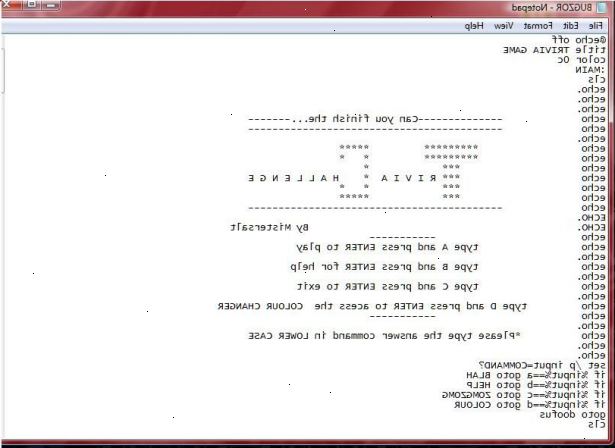
- 1Beslut dig for et spil. Før du beslutter at lave en shoot-em-up spil eller punkt-og-klik spil, vide, at selv med MS DOS 8 batchscript har alvorlige begrænsninger for sine evner. Du vil ikke være i stand til at skabe mere af et spil end en tekst-baseret spil. Det kan være en quiz eller et scenario spillet, men du vil kun tekst. Med hensyn til, hvorvidt du ønsker at have ASCII grafik er op til dig, men spillet vil stadig være baseret udelukkende på tekstindtastning.
- 2Lær scriptet. Scriptet er ikke så svært at lære, kan du endda lære det blot ved at kigge på et program. At vide noget scripting sprog, du måske brug for at vide nogle grundlæggende kommandoer i computerens kommandolinjen. Til denne kommandolinjen, er de grundlæggende kommandoer, du skal bruge:
echo-
color -
title -
goto -
if -
set -
labeling (not a command, but how to label)
- 3Lær at bruge ovenstående kommandoer. echo er en kommando, der bruges til at udskrive tekst til konsollen. Nedenfor kommandoen echo udskriver "Hello, world!":
- Farven kommando bruges til at ændre farven på teksten i kommandolinjen. Det er ikke meget nyttigt, og burde nok ikke være fokuseret på, indtil du er færdig med selve spillet, men resultaterne af farveændringen kan være ganske tiltalende. Farver i DOS kommandolinjer er nummererede, der er et bord af farverne i slutningen af denne artikel. Følgende kommando vil ændre tekstens farve til sort baggrund med grøn tekst:
- Titlen Kommandoen simpelthen ændrer navnet på vinduet på titellinjen og proceslinjen, og er på ingen måde hensigtsmæssigt, dog kan det gøre dit program ser professionel. Bruge det som så vil ændre titlen af vinduet til "Fun Program":
- Goto kommando bruges til at gå til en bestemt del af programmet. Du vil bruge det til at afgøre, hvad der vil ske, når bestemte svar er valgt fra spørgsmål. At bruge kommandoen Goto for at gå til en etiket kaldet "forkert":
- Kommandoen If bruges til at afgøre, hvad der vil ske, hvis en bestemt begivenhed indtræffer. Efter hvis erklæring (hvis [noget]) en kommando følger. På hvis erklæring, hvis en bestemt begivenhed er sand, vil kommandoen i redegørelsen skal udføres. Du skal bruge denne erklæring for at bestemme hvilke goto kommando er at blive brugt. Dette, hvis erklæring vil være tilfældet, hvis input er lig med 12:
- Med kommandoen er faktisk ret kompliceret, da det kan anvendes på mange måder. Som for nu, er alt hvad du har brug for det for at få computeren til at modtage input. For at gøre dette:
- Endelig mærkning. Mærkning kan navngive visse dele af programmet, så kan du bruge kommandoen Goto. Du kan navngive visse dele af programmet noget, så længe navnet ikke er en kommando. At mærke et afsnit "main", skal du skrive følgende:
- Mærkede afsnit omfatter selve etiketten, og al kode, der følger det, indtil en anden etiket er til stede, eller filen når slutningen! Sørg for at anbringe etiketten, før det afsnit bliver mærket og en anden etiket, efter det, så computeren forstår, hvad afsnit er mærket! Nedenstående eksempel:
- Den første linje i ovennævnte program kan have været forvirrende for dig. Denne linje slukker for skærmen af koden inde i filen, så det ikke ligner det blev alle skrevet ud på en konsol. Som nu der er uvæsentligt, lige nu skal du være at bestemme, hvad ovenstående program vil gøre (ignorere den første linje). Programmet vil vise tekst siger "Dette er en test tekst", så vil det bede om input. Hvis indgangen er "1" (dvs. du har skrevet i 1), vil programmet vende tilbage til Label1 og nedenstående kommandoer det vil gentage. Hvis betingelsen i sætningen ikke er opfyldt, vil computeren udskrive tekst til konsollen "TEST". Kopier ovennævnte program i to forskellige vinduer kørende notesblok. I den ene, gemme det som TEST1 i enhver mappe og køre den. Bemærk, hvordan teksten vises. I det andet vindue, slette den første linje og gemme det som TEST2 og køre den. Læg mærke til forskellen?
- Mærkede afsnit omfatter selve etiketten, og al kode, der følger det, indtil en anden etiket er til stede, eller filen når slutningen! Sørg for at anbringe etiketten, før det afsnit bliver mærket og en anden etiket, efter det, så computeren forstår, hvad afsnit er mærket! Nedenstående eksempel:
- Når du har en generel forståelse af, hvordan de ovenstående kommandoer kan anvendes, kan du gå videre til næste trin.
- Farven kommando bruges til at ændre farven på teksten i kommandolinjen. Det er ikke meget nyttigt, og burde nok ikke være fokuseret på, indtil du er færdig med selve spillet, men resultaterne af farveændringen kan være ganske tiltalende. Farver i DOS kommandolinjer er nummererede, der er et bord af farverne i slutningen af denne artikel. Følgende kommando vil ændre tekstens farve til sort baggrund med grøn tekst:
- 4Start scripting dit spil. Det foreslås, at en nybegynder brug notesblok, men hvis du gerne vil bruge MS DOS EDIT, det er fint, også. Det foreslås også, at en nybegynder at begynde med en grundlæggende quiz spil, så dette er hvad denne artikel vil vise dig, hvordan du gør. Husk at starte med at slukke for ekko. Så introducere dit spil med noget tekst via kommandoen echo, derefter bruge indstillet til at tillade input med goto kommando. Det kan lyde forvirrende, så se nedenfor (Bemærk: kommandoen REM opretter kommentarer, dvs noter for bygherren, der ikke vil vise i det endelige resultat):
- 5Arbejdet på vejledningen siden. På dette punkt, bør du gemme din fil (gem som something.bat), og læg den i en mappe, som du oprettede for spillet. Efter at have gemt den, kør den og sørg for at det virker.
- Fra dette tidspunkt du vil have flere filer per spil (især hvis du ønsker at have ASCII grafik). Du kan få den batchscript at udskrive indholdet af en fil på skærmen med den type kommando. Nedenstående vil udskrive indholdet af test.txt:
- Det er vigtigt at huske at medtage filtypenavnet eller kommandoen kan ikke arbejde ordentligt.
- Opret en vejledning side i notesblok. Det skal sige noget lignende:
- Gem som INST.txt i mappen med den batch-fil, så gør det, så dit spil vil udskrive teksten til konsollen på vejledningen side:
- Kør programmet, og sørg for at det virker.
- Fra dette tidspunkt du vil have flere filer per spil (især hvis du ønsker at have ASCII grafik). Du kan få den batchscript at udskrive indholdet af en fil på skærmen med den type kommando. Nedenstående vil udskrive indholdet af test.txt:
- 6Arbejdet med indholdet af selve spillet. Det er her, de fleste af din kreativitet / research, arbejde og tid er brugt arbejder på spillet, samt hvor de fleste af spillets scripting skal være. Der bør være et sted, som du går, når du får et svar forkert, og en måde at gå videre til det næste spørgsmål, når du får svaret højre. Nedenstående vil have tre grundlæggende spørgsmål om det ydre af en bil. Du kan erstatte dem med, hvad du vil.
- Kør programmet, og sørg for at det virker.
- 7Opret en vindende skærm. Oprettelse af en vindende skærm er så simpelt som vejledningen skærmen. Opret et tekstdokument med ros for at vinde, og gemme det som WIN.txt i batch mappen. Tilføj følgende linjer til slutningen af dit spil for den vindende skærmen:
- 8Dit spil bør nu ligne koden nedenfor:
- Kør programmet, og sørg for at det virker.
- 9Røre op din fil. Start med at gå til hvert mærke og placere CLS kommando efter det. Dette vil rydde skærmen på hver etiket, så du ikke har en skærm fuld af unødvendige oplysninger.
- 10Korrekt grammatik, hvis relevant. Hvis du ønsker, at alle svarene på listen hele sætninger. Bemærk, at du bør undgå sammentrækninger i batchscript ECHO kommando! Du bør også undgå skråstreger og større end / mindre end symboler, stjerner, procent symboler og andre usædvanlige symboler. Disse symboler vil skabe en syntaks fejl, der får programmet til at stoppe, halte eller nedbrud.
- 11Opret grafik til spillet, hvis du ønsker. Generer ASCII kunst i særskilte tekstdokumenter og bruge den type kommando til at vise dem i programmet:
- 12Ret eventuelle slåfejl, som du kan finde. Tænk på dine egne ting at rette. Derefter tilføje din farve med farven kommando. Det foreslås, at du placerer den i begyndelsen af programmet, så hele programmet er i denne farve. Her er forklaringen på, hvordan man bruger det direkte fra kommandolinjen:
Sets the default console foreground and background colors.COLOR [attr]attr Specifies color attribute of console outputattr Specifies color attribute of console outputColor attributes are specified by TWO hex digits -- the first corresponds to the background; the second the foreground. Each digit can be any of the following values:0 = Black 8 = Gray 1 = Blue 9 = Light Blue 2 = Green A = Light Green 3 = Aqua B = Light Aqua 4 = Red C = Light Red 5 = Purple D = Light Purple 6 = Yellow E = Light Yellow 7 = White F = Bright White0 = Black 8 = Gray 1 = Blue 9 = Light Blue 2 = Green A = Light Green 3 = Aqua B = Light Aqua 4 = Red C = Light Red 5 = Purple D = Light Purple 6 = Yellow E = Light Yellow 7 = White F = Bright WhiteIf no argument is given, this command restores the color to what it was when CMD.EXE started. This value either comes from the current console window, the /T command line switch or from the DefaultColor registry value.- Med andre ord, hvis du ønskede en lys hvid baggrund og sort tekst:
- Med andre ord, hvis du ønskede en lys hvid baggrund og sort tekst:
- 13Tillykke, du har netop oprettet en grundlæggende computer spil med batch script!
Tips
- Batch er en sjov måde at begynde at skrive programmer. Til at flytte til noget bare en lille smule sværere, men meget mere kraftfuld prøve programmeringssproget Python.
Du kan finde gratis videoer på youtube for at lære noget programmeringssprog.
- Du kan indstille variablen ved at sætte "sæt variabelnavn = value", eller for at få brugeren input og gemme den som en variabel, i stedet for at sætte "set / p indgang = blahblahblah" Du ville sætte "sæt / p variabelnavn = blahblahblah" (denne afsnit der skal rettes.)
- Gem hyppigt. Du kan fortryde det, hvis du ikke gør det.
- Prøv at oprette mange versioner af spillet, som du går, så du kan sammenligne dem og se, om der er nogen fejl. Må ikke bekymre dig om, hvor meget plads det vil tage, batch-filer er meget små.
Advarsler
- ALDRIG lægge nogen MS DOS-kommandoer i ekko-kommandoen, da de vil blive gennemført. Husk, at alt hvad der vises af kommandolinjen er et ekko!
- ALDRIG lægge nogen MS DOS-kommandoer i tekstfiler, der skrives ud til konsollen. Tekstfiler løse nogle problemer, såsom skråstreger og stjerner, men kommandoer i dem vil stadig blive udført af systemet.
- Det er ofte gange sagt, at det er ulovligt at sende batch-filer over internettet. På ingen måde er det sandt, men vær opmærksom på, at du kan få i problemer for at sende farlige batch-filer via internettet (f.eks batch-filer, der crashe computeren, slette vitale systemfiler, osv...). De er ikke kaldes virus, men de er stadig skadeligt, og du kan få i alvorlige problemer for dem.
